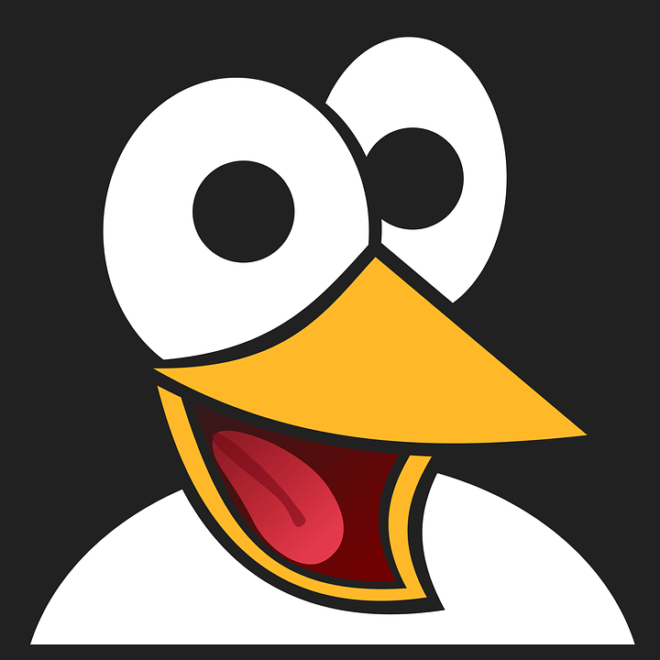
Índice de contenidos
¿Cómo abro un símbolo del sistema?
Inicie el símbolo del sistema usando la ventana Ejecutar (todas las versiones de Windows) Una de las formas más rápidas de iniciar el símbolo del sistema, en cualquier versión moderna de Windows, es usar la ventana Ejecutar.
Una forma rápida de abrir esta ventana es presionar las teclas Win + R en su teclado.
Luego, escriba cmd y presione Entrar o haga clic / toque Aceptar.
¿Cuál es el acceso directo al símbolo del sistema en Windows 8?
Pasos
- Mantén presionada la tecla ⊞ Win.
- Mantenga presionada la tecla X.
- Suelta las dos llaves. Debería aparecer un menú contextual en la esquina inferior izquierda de la pantalla, justo encima de Inicio. botón.
- Presione la tecla C.
- Comience a usar el símbolo del sistema. Escribe un comando en la ventana del símbolo del sistema y presiona ↵ Enter para iniciarlo.
¿Cómo obtengo un mensaje de CMD en Windows 10?
Toque el botón Buscar en la barra de tareas, escriba cmd en el cuadro de búsqueda y elija Símbolo del sistema en la parte superior. Forma 3: Abra el símbolo del sistema desde el menú de acceso rápido. Presione Windows + X, o haga clic con el botón derecho en la esquina inferior izquierda para abrir el menú y luego seleccione Símbolo del sistema.
¿Cómo abro mi computadora con el símbolo del sistema?
Para hacer esto, abra un símbolo del sistema desde el teclado escribiendo Win + R, o haga clic en Inicio Ejecutar, luego escriba cmd en el cuadro de ejecución y haga clic en Aceptar. Navegue a la carpeta que desea que se muestre en el Explorador de Windows utilizando el comando Cambiar directorio “cd” (sin las comillas).
¿Cómo abro el símbolo del sistema antes de que se inicie Windows?
Abra Windows en modo seguro usando el símbolo del sistema.
- Encienda su computadora y presione repetidamente la tecla esc hasta que se abra el menú de inicio.
- Comience una recuperación del sistema presionando F11.
- Aparece la pantalla Elija una opción.
- Haga clic en Opciones avanzadas.
- Haga clic en Símbolo del sistema para abrir la ventana del símbolo del sistema.
¿Cómo abro una ventana del símbolo del sistema?
Abra el símbolo del sistema en el arranque utilizando los medios de configuración de Windows 10
- Arranque desde el disco de instalación de Windows / memoria USB con la configuración de Windows.
- Espere a que aparezca la pantalla “Configuración de Windows”:
- Presione las teclas Shift + F10 juntas en el teclado. Esto abrirá la ventana del símbolo del sistema:
¿Cómo abro una ventana de símbolo del sistema en una carpeta?
En el Explorador de archivos, presione y mantenga presionada la tecla Shift, luego haga clic con el botón derecho o presione y mantenga presionada la carpeta o unidad para la que desea abrir el símbolo del sistema en esa ubicación, y haga clic / toque en la opción Abrir símbolo del sistema aquí.
¿Cómo ejecuto CMD como administrador sin hacer clic derecho?
Presione Windows + R para abrir el cuadro “Ejecutar”. Escriba “cmd” y luego haga clic en “Aceptar” para abrir un símbolo del sistema normal. Escriba “cmd” y luego presione Ctrl + Shift + Enter para abrir un símbolo del sistema de administrador.
¿Cuál es el atajo para abrir CMD?
La siguiente lista muestra algunas de las formas en que puede abrir y cerrar el símbolo del sistema con solo su teclado:
- Windows (o Windows + R) y luego escriba “cmd”: Ejecute el símbolo del sistema en modo normal.
- Win + X y luego presione C: Ejecute el símbolo del sistema en modo normal.
¿Cómo me convierto en administrador usando CMD?
2. Utilice el símbolo del sistema
- Desde la pantalla de inicio, inicie el cuadro Ejecutar: presione las teclas del teclado Wind + R.
- Escriba “cmd” y presione enter.
- En la ventana de CMD, escriba “administrador de usuario de red / activo: sí”.
- Eso es todo. Por supuesto, puede revertir la operación escribiendo “administrador de usuario de red / activo: no”.
¿Cómo abro el símbolo del sistema desde el BIOS?
Abra Windows en modo seguro usando el símbolo del sistema.
- Encienda su computadora y presione repetidamente la tecla esc hasta que se abra el menú de inicio.
- Comience una recuperación del sistema presionando F11.
- Aparece la pantalla Elija una opción.
- Haga clic en Opciones avanzadas.
- Haga clic en Símbolo del sistema para abrir la ventana del símbolo del sistema.
¿Cómo abro el símbolo del sistema en la pantalla de bloqueo?
Puede cambiar la tecla de acceso rápido magnify.exe (Winkey y +) para que use cmd.exe con la cuenta del sistema incorporada.
- Puede hacer esto con un medio de instalación de Windows.
- Al reiniciar, presione una tecla para acceder a la instalación.
- Elija reparar la computadora y presione ‘Shift + F10’ para abrir un símbolo del sistema.
¿Cómo se accede a la unidad D en el símbolo del sistema de Windows?
Para acceder a otra unidad, escriba la letra de la unidad, seguida de “:”. Por ejemplo, si desea cambiar la unidad de “C:” a “D:”, debe escribir “d:” y luego presionar Enter en su teclado. Para cambiar la unidad y el directorio al mismo tiempo, use el comando cd, seguido del interruptor “/ d”.
¿Cuál es la tecla de método abreviado para abrir mi computadora?
Mantenga presionada la tecla de Windows y presione D en el teclado para que la PC cambie al escritorio de inmediato y minimice todas las ventanas abiertas. Utilice el mismo atajo para recuperar todas esas ventanas abiertas. Puede usar la tecla de Windows + D para acceder a Mi PC o Papelera de reciclaje o cualquier carpeta en su escritorio.
¿Cómo abro mi computadora desde las propiedades de ejecución?
La ventana de propiedades del sistema se puede abrir abriendo las propiedades de Mi computadora. Para ejecutar esto directamente desde el símbolo del sistema de Windows, podemos usar el comando sysdm.cpl. Simplemente ejecute este comando desde la ventana de comandos y podrá ver la ventana de propiedades del sistema.
¿Cómo abro el símbolo del sistema desde el menú de inicio?
Paso 1: Haga clic en el botón Inicio, escriba el comando en el cuadro y luego reinicie su computadora. En la pantalla de inicio inicial, presione la tecla F8 hasta que vea la pantalla Opciones de inicio avanzadas. Paso 2: use las teclas de flecha para seleccionar Modo seguro con símbolo del sistema y presione Entrar. Esperando cargar el archivo de Windows.
¿Cómo accedo a DOS sin una ventana?
Acceda a un símbolo del sistema en Windows NT, 2000 y XP
- Haga clic en Inicio.
- Haga clic en Ejecutar.
- Escriba cmd o comando y presione Entrar.
¿Cuál es el símbolo del sistema para el restablecimiento de fábrica?
Las instrucciones son:
- Enciende el ordenador.
- Mantenga presionada la tecla F8.
- En la pantalla Opciones de arranque avanzadas, elija Modo seguro con símbolo del sistema.
- Presione Entrar.
- Inicie sesión como administrador.
- Cuando aparezca el símbolo del sistema, escriba este comando: rstrui.exe.
- Presione Entrar.
- Siga las instrucciones del asistente para continuar con Restaurar sistema.
¿Cómo abro diskpart mientras instalo Windows?
Para limpiar manualmente una unidad y convertirla a GPT:
- Apague la PC e inserte el DVD de instalación de Windows o la llave USB.
- Inicie la PC en el DVD o la llave USB en modo UEFI.
- Desde el programa de instalación de Windows, presione Mayús + F10 para abrir una ventana de símbolo del sistema.
- Abra la herramienta diskpart:
- Identifique la unidad para reformatear:
¿Cómo abro un disco de instalación de Windows 7 desde el símbolo del sistema?
Cuando vea la configuración de Windows, presione las teclas Shift + F10.
¿Cómo abrir una CMD al instalar Windows 7?
- Presione F8 cuando la computadora comience a arrancar.
- Seleccione Reparar su computadora en la pantalla Opciones de arranque avanzadas.
- Presione Entrar.
- Seleccione Símbolo del sistema.
- Escriba diskpart.
¿Cómo reparo Windows 10 con el símbolo del sistema?
Reparar el MBR en Windows 10
- Arranque desde el DVD de instalación original (o el USB de recuperación)
- En la pantalla de bienvenida, haga clic en Reparar su computadora.
- Elija Solucionar problemas.
- Elija Símbolo del sistema.
- Cuando se cargue el símbolo del sistema, escriba los siguientes comandos: bootrec / FixMbr bootrec / FixBoot bootrec / ScanOs bootrec / RebuildBcd.
¿Cómo abro el símbolo del sistema sin administrador?
Si está acostumbrado a usar el cuadro “Ejecutar” para abrir aplicaciones, puede usarlo para iniciar el símbolo del sistema con privilegios de administrador. Presione Windows + R para abrir el cuadro “Ejecutar”. Escriba “cmd” en el cuadro y luego presione Ctrl + Shift + Enter para ejecutar el comando como administrador.
¿Cómo funciono como administrador sin contraseña?
Para hacerlo, busque Símbolo del sistema en el menú Inicio, haga clic con el botón derecho en el acceso directo del Símbolo del sistema y seleccione Ejecutar como administrador. La cuenta de usuario Administrador ahora está habilitada, aunque no tiene contraseña. Para establecer una contraseña, abra el Panel de control, seleccione Cuentas de usuario y protección infantil y seleccione Cuentas de usuario.
¿Cómo ejecuto un acceso directo como administrador?
También hay un atajo de teclado. Mientras el icono de un programa está seleccionado, presione Ctrl + Shift + Enter, diga “Sí” a la advertencia de Control de acceso de usuario (UAC) y el programa se iniciará en modo de administrador. Alternativamente, presione Ctrl + Shift y haga clic en el icono del programa.
¿Cómo abro la ventana de comandos aquí?
Entonces, en Windows 7 y 8, todo lo que tiene que hacer es mantener presionada la tecla MAYÚS y luego hacer clic derecho en una carpeta:
- Verá una opción llamada Abrir ventana de comandos aquí.
- Desafortunadamente, como se mencionó anteriormente, esto no funciona en Windows 10.
- Asegúrese de presionar Enter después de escribir CMD.
¿Cómo habilito CMD?
En el panel del lado derecho, verá Impedir el acceso al símbolo del sistema. Haga doble clic en él para establecer la política. Seleccione Activado y haga clic en Aplicar / Aceptar. Esta configuración de directiva evita que los usuarios ejecuten el símbolo del sistema interactivo, Cmd.exe.
¿Dónde se encuentra CMD?
Descripción: el cmd.exe original de Microsoft es una parte importante de Windows, pero a menudo causa problemas. Cmd.exe se encuentra en la carpeta C: Windows System32 o, a veces, en una subcarpeta de C: Windows.
¿Cómo ejecuto chkdsk sin iniciar Windows?
Sigue estos pasos:
- Inserte el disco original de Windows.
- Reinicie su PC y arranque desde el disco.
- Haz clic en Reparar tu computadora.
- Elija el sistema operativo de la lista.
- Haga clic en Siguiente.
- Elija Símbolo del sistema.
- Cuando se abra, escriba el comando: chkdsk / f / r.
- Presione Entrar.
¿Qué hacer cuando Windows 10 no arranca?
¿Windows 10 no arranca? 12 arreglos para que su PC vuelva a funcionar
- Prueba el modo seguro de Windows. La solución más extraña para los problemas de arranque de Windows 10 es el modo seguro.
- Revise su batería.
- Desenchufe todos sus dispositivos USB.
- Desactive el arranque rápido.
- Pruebe un escaneo de malware.
- Inicie en la interfaz del símbolo del sistema.
- Utilice Restaurar sistema o Reparación de inicio.
- Reasigne su letra de unidad.
¿Cómo se arregla una computadora que no se inicia?
Método 2 para una computadora que se congela al iniciar
- Apague la computadora nuevamente.
- Reinicie su computadora después de 2 minutos.
- Elija opciones de arranque.
- Reinicie su sistema en modo seguro.
- Desinstale el nuevo software.
- Vuelva a encenderlo y acceda al BIOS.
- Abre la computadora.
- Quite y reinstale los componentes.
Foto del artículo de “Pixabay” https://pixabay.com/images/search/linux/
